Windows10用の最高の無料ビデオ修復ソフトウェア
視聴する必要があるが実行できない重要なビデオがある場合は、適切な場所にいます。この記事では、Windows10用の最高の無料ビデオ修復ソフトウェア(Video Repair software)のいくつかを紹介します。
Windows10用の無料のビデオ(Video)修復ソフトウェア
このリストを作成する際の主な焦点は簡単でした。したがって、このリストのすべてのアプリケーションは単純です。これらは、 Windows10用の最高の(Windows 10)ビデオ(Video)修復ソフトウェアの一部です。
- VLCメディアプレーヤー
- 隕石
- DivFix ++
- DivXRepair
- 私のビデオを取り戻す。
それらについて詳しく話しましょう。
1]VLCメディアプレーヤー
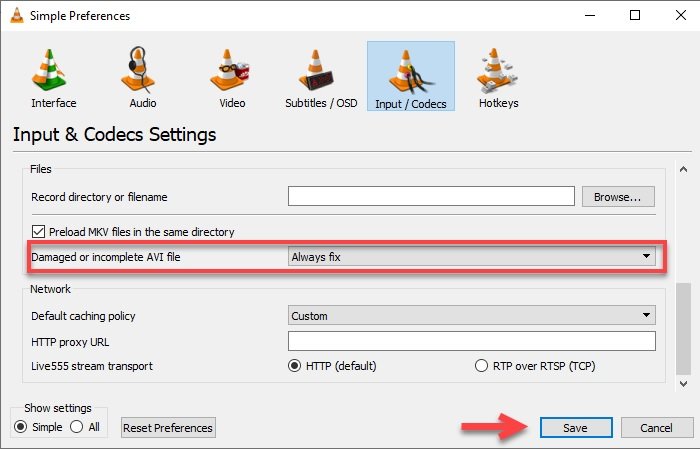
VLC Media Playerは、市場で最も人気のあるメディアプレーヤーの1つですが、多くの人が知らないのは、市場をリードするビデオ修復(Video Repair)ツールも備えていることです。
したがって、すでにVLC Media Playerをお持ちの場合は、追加のソフトウェアをダウンロードするのではなく、そのツールを使用する必要があります。これを行うには、 VLC Media Player(VLC Media Player)を起動し、[Tools > Preferences > Input / Codesをクリックします。次に、 [ダメージ]または不完全なAVIファイル(Damage or incomplete AVI file)を[常に修正(Always fix)して変更を保存する]に変更します。
最後に、ビデオを起動すると、破損したファイルが自動的に修正されます。ただし、これで問題が解決しない場合は、他の専用のビデオ修復(Video Repair)ソフトウェアを探す必要があります。
2]隕石
破損したMKV(MKV)ビデオがある場合は、 Meteoriteが最適です。最もミニマリストなUIの1つです。ファイルをドラッグアンドドロップするだけで、プロセスを開始できます。
Meteoriteはファイルをスキャンしてエラーを検出し、自動的に修復します。したがって、あまり技術的ではないがMKVファイルを修正したい場合は、公式Webサイト(official website)からMeteoriteをダウンロードしてください。
3] DivFix ++
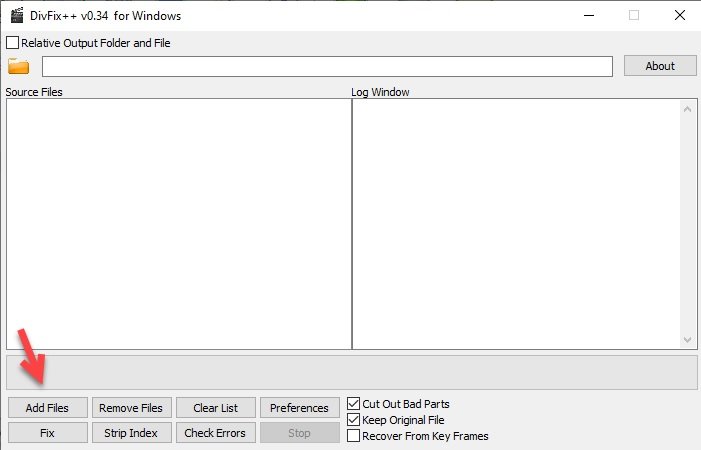
DivFIx++は、当社の最初の専用ビデオ修復ツールであり、市場で最高のツールの1つです。特に、 AVI(AVI)ファイルを修復したい場合に適しています。
ビデオを修復するには、まず、公式Webサイト(official website)からzipファイルをダウンロードして解凍します。次に、[ファイルの追加(Add Files)]ボタンをクリックして、破損したAVIファイルを追加します。次に、[エラーの確認(Check Errors)]をクリックして、ソフトウェアがファイルでエラーを検索できるようにします。
最後に、ビデオを修復するには、[修正]ボタンをクリックし、[(Fix)不良パーツ(Cut Out Bad Parts)を切り取る]にチェックマークを付けてください。ビデオのインデックスを削除するためのストリップインデックス(Strip Index)、または破損したファイルと修復されたファイルを保持したい場合は元のファイル(Keep Original File)を保持するなど、他のいくつかのオプションがあります。
ヒント(TIP):デジタルビデオ修復は、ピクセル化された(Digital Video Repair)ビデオ(Videos)を修正するのに役立ちます。
4] DivXRepair
最後になりましたが、DivXRepairがあります。AVIファイルを簡単に修正できるシンプルなUIを備えています。
修復プロセスを開始するには、zipファイルをダウンロードして解凍し、[ファイルの追加(Add file)]をクリックしてその場所からファイルを選択し、[ファイルの修復( Repair file)]をクリックして修復を開始します。それはそれと同じくらい簡単です。
したがって、 AVI(AVI)ファイルを修正するために単純なソフトウェアが必要な場合は、ここ(here)からソフトウェアをダウンロードしてください。
5]私のビデオを取り戻す
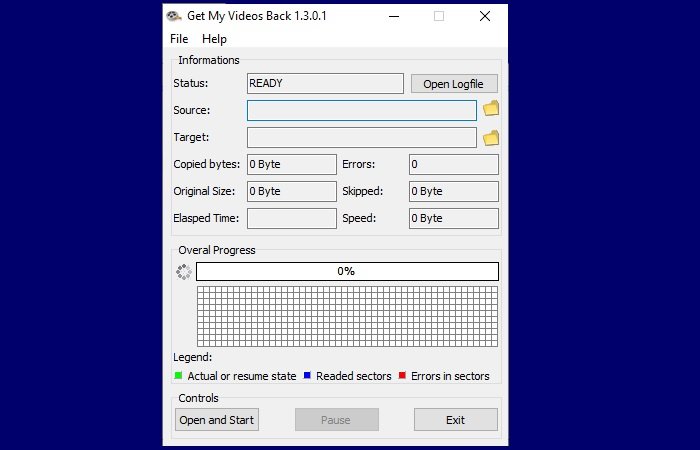
非常にわかりやすい名前であることに加えて、Get My Videos Backは、このリストで最も単純なソフトウェアの1つです。
アプリケーションの使用を開始するには、まずここ(here)からアプリケーションをダウンロードして、デバイスで実行する必要があります。[(Click)開いて開始(Open and Start)]ボタンをクリックして、手順を開始します。小さな長方形のボックスでスキャンが進行するにつれて、ファイルの状態を確認することもできます。
これは、このリストで最も単純なアプリケーションの1つであり、ほとんどすべてのファイルタイプをサポートします。したがって、修復する必要のあるビデオがある場合は、「ビデオを元に戻す」に進んでください。
うまくいけば、これはWindows10用の最高の無料(Windows 10)ビデオ修復(Video Repair)ソフトウェアであなたを助けました
Related posts
Best VideoをGIF maker GIF makerのソフトウェアGIF makerソフトウェア
Best Windows 10のSync Audio and Video software
Best Windows 10のための無料4K Video Players
Windows10用の5つの最高のビデオ編集ソフトウェア
最高のWindows10ビデオゲームサブスクリプションサービス
LightworksがWindows 10のための完全なvideo creation softwareです
Windows 10にFix Video Playback Freezes
Windows 10のVideosにSubtitlesを追加する方法
Windows 10にVideo Contact Sheetを作成する方法
VLC PlayerのVLC PlayerのWindows 10のMultiple Videosの再生方法
5 Best Social Media apps Windows 10 Microsoft Store
Windows 10 PCで破損したビデオを修復する方法
Best Windows 10のためのMolecular Modeling software
Windows10のビデオエディターでできる12のこと
Windows 10ためBest Free PDF Stamp Creator software
Windows10で隠しビデオエディタを使用する方法
Best Mountain Sports Windows 10 PC用ゲーム
VideosをVLC Media Player Windows 10で変換する方法
VideoからVideoのWindows 10でAudioを削除する方法
EzvidがWindows 10用ビデオMaker、Editor、Slideshow Maker無料です
